Tắt diệt virus Windows Security trên Windows 11
Windows Security trên Windows 11 hay còn có tên gọi khác là Windows Defender trên các phiên bản Windows 8, 10 là trình duyệt diệt diệt virus miễn phí của Microsoft được tích hợp trên hệ thống. Chương trình này có mục đích chống lại virus, spyware giúp hệ thống an toàn và bảo mật hơn. Tuy nhiên, vì một lý do nào đó bạn cần tắt chương trình này thì Nam long Mobile sẽ hướng dẫn những cách tắt Windows Security này trong bài viết sau đây.
Tắt Windows Security trong Menu Settings
Đây có thể nói là cách tắt phần mềm diệt virus Windows Security đơn giản nhất mà ai cũng có thể thực hiện được. Để tắt chương trình này thì bạn thực hiện theo các bước sau đây:
Bước 1: Bạn trỏ chuột vào thanh Taskbar, sau đó Click chuột phải vào Windows Security. Chọn View security dashboard
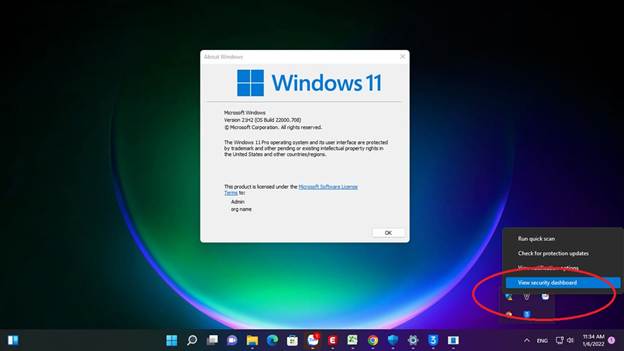
Bước 2: Sau đó cửa sổ Windows Security sẽ được hiện ra, bạn lựa chọn vào mục Virus & threat protection. Bạn sẽ thấy mục Real-time protection, hãy tắt nó đi
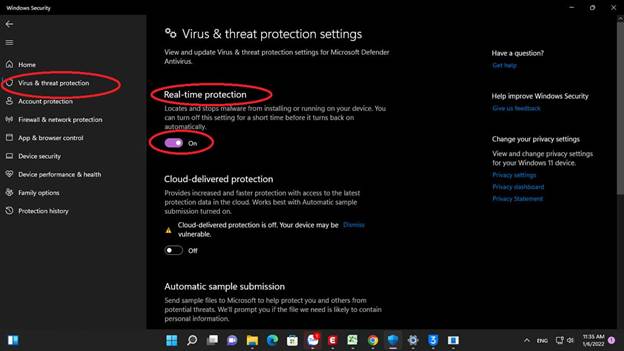
Tuy nhiên thì phương pháp này chỉ là tạm thời vì sau khi bạn khởi động lại máy thì chương trình này sẽ tự động được bật lên để bảo vệ máy tính của bạn.
Tắt Windows Defender vĩnh viễn bằng phần mềm Autorun
Như đã nói ở trên thì cách tắt Windows Security trong Menu Setting có hạn chế là mỗi lần khởi động lại máy thì chương trình này sẽ tự động bật lên, và nếu muốn tắt thì bạn cần lặp lại quá trình này
Tuy nhiên thì với các bước sau đây thì bạn sẽ có thể tắt được vĩnh viên phần mềm này. Bắt đầu thôi!!
Bước 1: Thực hiện quá trình tắt Windows Security trong Menu Settings
Bước 2: Tải phần mềm Autoruns tại đây. Bạn yên tâm vì đây là link chính chủ từ Microsoft
Bước 3: Trong hộp thoại tìm kiếm ở Taskbar bạn gõ msconfig. Sau đó chạy với quyền Admin (Run as administrator)
Bước 4: Tại cửa sổ msconfig bạn chọn tab Boot > Safe boot > Minimal > chọn Apply rồi nhấn OK
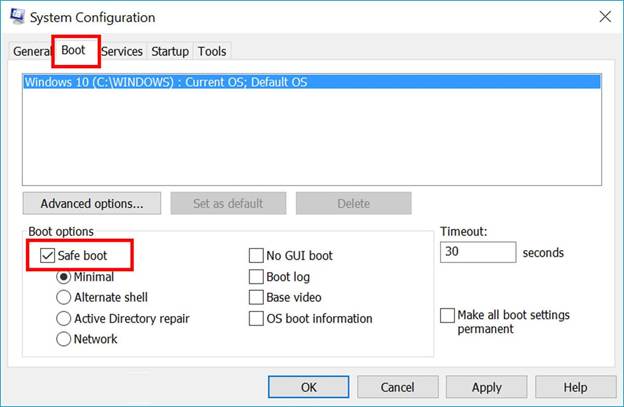
Bước 5: Sau khi thực hiện xong các bước trên thì bạn Restart lại máy để hệ thống vào chế độ Safe Boot
Bước 6: Sau khi vào được Safe Boot rồi thì bạn mở chương trình Autorun mà bạn đã cài đặt từ trước lên
Bước 7: Khi Autoruns Systeminternals xuất hiện, chọn tab Service (việc này có thể mất một lúc)
Bước 8: Sau khi tap Service xuất hiện thì bạn chọn vào Options > bỏ tick mục Hide Windows Entries
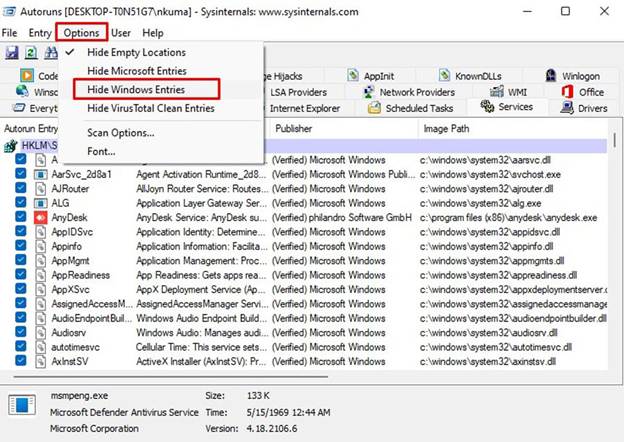
Bước 9: Bạn tìm đến mục WinDefend và bỏ tick chọn
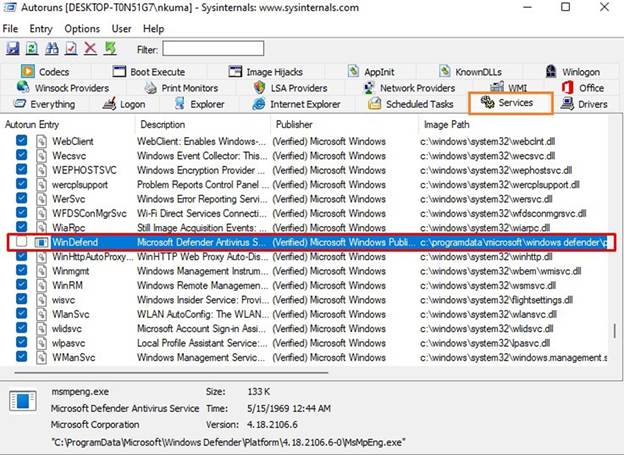
Vậy là bạn đã tắt được Windows Security trên máy tính của bạn rồi đó. Và để sử dụng máy như bình thường thì bạn phải thoát chế độ Safe Mode. Cách thoát chế độ này rất đơn giản, bạn chỉ cần làm ngược lại bước 4 trong cửa sổ msconfig
Bạn mở cửa sổ msconfig với quyền Admin, chọn tab Boot > bỏ chọn Safe boot > ấn Apply > chọn OK và Restart lại máy để hệ thống vào chế độ bình thường

